Heim >Software-Tutorial >mobile Applikation >So fügen Sie Bilder in Dateien in WPS Office ein
So fügen Sie Bilder in Dateien in WPS Office ein
- WBOYWBOYWBOYWBOYWBOYWBOYWBOYWBOYWBOYWBOYWBOYWBOYWBnach vorne
- 2024-02-06 19:03:071820Durchsuche
Der
php-Editor Xiaoxin zeigt Ihnen, wie Sie Bilder in Dateien in WPS Office einfügen. WPS Office ist eine leistungsstarke Office-Software-Suite, die mehrere Module wie Textverarbeitung, Tabellenbearbeitung und Präsentationen umfasst. Beim Bearbeiten eines Dokuments müssen Sie manchmal Bilder einfügen, um den Inhalt zu bereichern. Im Folgenden stellen wir Ihnen im Detail vor, wie Sie in WPS Office ganz einfach Bilder in Dateien einfügen können, um Ihre Dokumente lebendiger und attraktiver zu gestalten.

So fügen Sie Bilder in Dateien in WPS Office ein
1 Zuerst öffnen wir das Word-Dokument und klicken in der oberen linken Ecke auf [Einfügen].
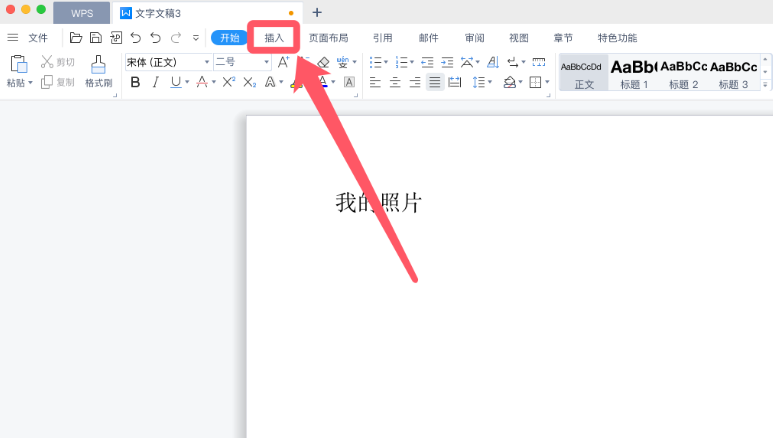
2. Klicken Sie dann auf [Bilder] – [Lokale Bilder].
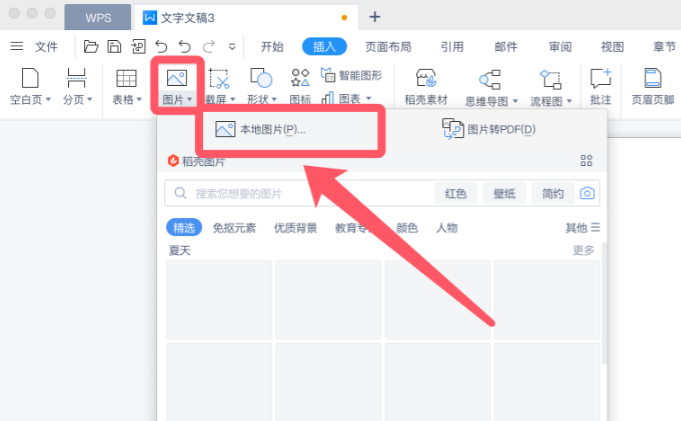
3. Dann wählen wir das Foto aus und klicken in der unteren rechten Ecke auf [Öffnen].
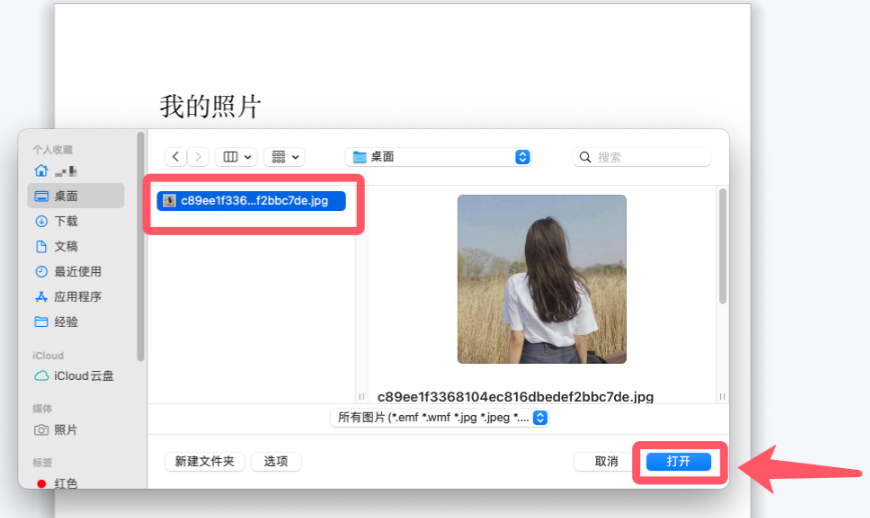
4. Auf diese Weise kann das Foto, wie im Bild gezeigt, im Word-Dokument platziert werden.
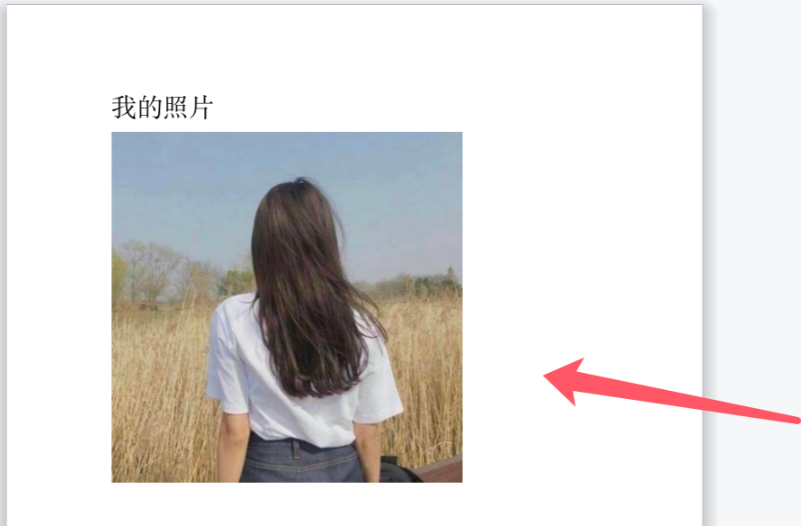
Das obige ist der detaillierte Inhalt vonSo fügen Sie Bilder in Dateien in WPS Office ein. Für weitere Informationen folgen Sie bitte anderen verwandten Artikeln auf der PHP chinesischen Website!
In Verbindung stehende Artikel
Mehr sehen- So aktivieren Sie das mit Win10 gelieferte Office
- So aktivieren Sie das vorinstallierte Office auf der Oberfläche
- Was bedeutet es, dass die Office-Kopie noch nicht aktiviert wurde?
- Was soll ich tun, wenn das Office-Update fehlschlägt und nicht geöffnet werden kann?
- Zu welcher Software gehört office2010?

